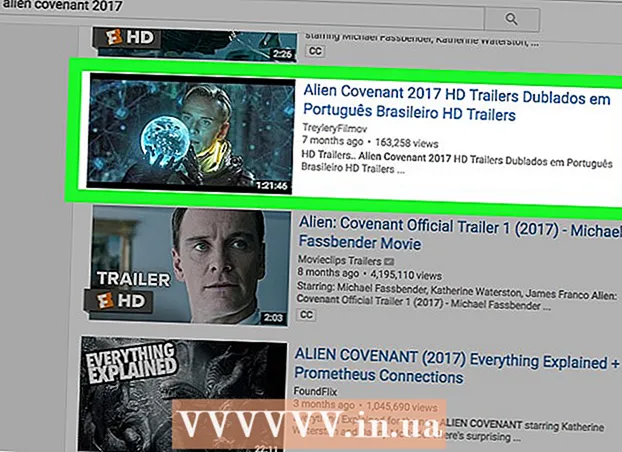Autor:
Monica Porter
Data E Krijimit:
16 Marsh 2021
Datën E Azhurnimit:
25 Qershor 2024

Përmbajtje
WikiHow sot do t'ju tregojë se si të ruani përmbajtjen në ekranin e iPhone. Mund të përdorni butonin Home dhe butonin e kyçjes së ekranit (butoni i energjisë) për të marrë pamje ekrani në shumicën e telefonave iPhone, megjithatë, nëse keni probleme ose çelësat fizikë në telefon janë dëmtuar, atëherë mund të Çelësi Virtual Home (AssistiveTouch).
Hapat
Metoda 1 nga 2: Përdorni tastin Home dhe butonin e energjisë
Gjeni imazhin, aplikacionin ose faqen në internet që dëshironi të kopjoni. Çdo gjë në ekran në kohën që kryeni operacionin do të kapet.

Shtypni butonin Home dhe butonin e energjisë në të njëjtën kohë. Butoni Home është një buton rrethor i vendosur në pjesën e poshtme të ekranit të iPhone, ndërsa butoni i energjisë është në anën e djathtë (për iPhone 6 dhe më vonë) ose në skajin e sipërm të kornizës së telefonit (iPhone 5S dhe më herët). Ekrani do të pulsojë shpejt e bardhë.- Mund të dëgjoni gjithashtu tingullin e qepenit të kamerës nëse iPhone është i ndezur.

Shihni pamjet tuaja në aplikacionin Fotografitë. Klikoni Fotografitë (Aplikacion i bardhë me rrota shumëngjyrësh), klikoni tjetër Albumet në këndin e poshtëm të djathtë të ekranit dhe zgjidhni Cool camera roll Rrotullimi i kamerës është në të majtën e sipërme të faqes "Albumet". Screenshot është imazhi i parë në galeri.- Nëse e aktivizoni iCloud Photo Library Të gjitha Fotografitë (Të gjitha fotot) do të jetë dosja "Camera Roll".
Metoda 2 nga 2: Përdorni AssistiveTouch

Hapni cilësimet e Cilësimeve të iPhone. Aplikacioni nxirret me një ikonë ingranazhi, zakonisht në Ekranin Kryesor.- AssistiveTouch ju lejon të merrni pamje ekrani në iPhone kur çelësat fizikë janë thyer ose vështirë të shtypen.
Prekni General Gjeneral afër fundit të ekranit.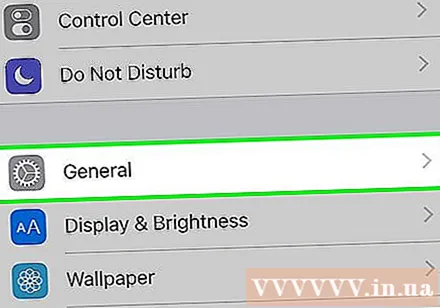
- Nëse madhësia e ekranit të iPhone është 4.7 inç, atëherë duhet të lëvizni poshtë së pari.
Klikoni Mundësia e hyrjes (Mundësia e hyrjes) afër fundit të ekranit.
- Nëse madhësia e ekranit të iPhone është 4.7 inç, atëherë duhet të lëvizni poshtë së pari.
Shkoni poshtë dhe trokitni lehtë mbi Prekje ndihmëse poshtë titullit Interaktiv "Ndërveprimi".
Rrëshqitni butonin Prekje ndihmëse në krye të faqes në të djathtë (pozicioni "On"). Çelësi do të kthehet në të gjelbër dhe një shesh i vogël gri do të shfaqet në anën e djathtë të ekranit të iPhone pak kohë më pas.
- Mund të klikoni dhe tërhiqni këtë shesh gri nga njëra anë në tjetrën ose lart e poshtë në ekran për të ndryshuar pozicionin e tij.
Gjeni imazhin, aplikacionin ose faqen në internet që dëshironi të kopjoni. Ju mund të zgjidhni çdo imazh që gjeni në internet (në email, galeri fotografish, ekran në shtëpi, aplikacione, etj.).
Klikoni në sheshin gri. Një zgjedhës gri do të shfaqet me opsione përreth qendrës.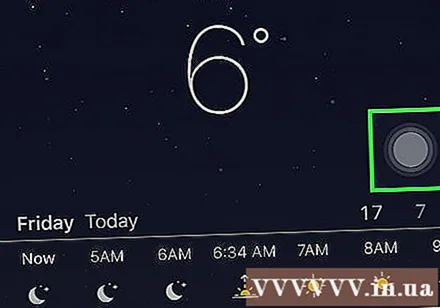
Trokitni lehtë mbi pajisjen Pajisja në këndin e sipërm të djathtë të dritares së AssistiveTouch.
Klikoni Më shumë (Shto) në këndin e poshtëm të djathtë të dritares së AssistiveTouch.
Klikoni në butonin Screenshot Pamja e ekranit në të djathtë të kornizës AssistiveTouch. Dritarja AssistiveTouch do të zhduket përkohësisht dhe përmbajtja në ekran do të kapet.
Shihni fotografitë tuaja në aplikacionin Fotografitë. Klikoni Fotografitë (Aplikacion i bardhë me rrota shumëngjyrësh), klikoni tjetër Albumet në këndin e poshtëm të djathtë të ekranit dhe zgjidhni Rrotullimi i kamerës është në pjesën e sipërme të majtë të faqes "Albumet". Screenshot është imazhi i parë në galeri.
- Nëse e aktivizoni iCloud Photo Library Të gjitha Fotografitë do të jetë dosja "Camera Roll".
Këshilla
- Mund të bëni pamje ekrani në të gjitha versionet e iPhone (përveç atij të parë).
- Metoda e kapjes së ekranit e përshkruar në artikull funksionon mirë në shumicën e pajisjeve të tjera iOS si iPad dhe iPod Touch.